SILKYPIX Developer Studio 8 SE Guía de uso
Sobre el SILKYPIX Developer Studio 8 SE
1-1. Lo que puede hacer con SILKYPIX Developer Studio 8 SE
SILKYPIX Developer Studio 8 SE es un software de revelado RAW exclusivo de Panasonic.
Descripción
Sirve para convertir las imágenes que se toman en formato RAW con una cámara digital Panasonic a JPEG o TIFF.
En el proceso de conversión, se puede realizar ajustes básicos como el brillo y el tono, además de ajustes finos como la reducción de ruido, nitidez, etc. , así como también el ajuste de la inclinación. El ajuste a partir de una imagen RAW, puede minimizar el deterioro de la calidad de imagen en comparación con el retoque fotográfico JPEG y cualquier persona puede realizar fácilmente una edición de imágenes de alta calidad.
Flujo del revelado RAW
1. Toma en modo RAW
 Hacer la toma con la cámara configurada en modo RAW
Hacer la toma con la cámara configurada en modo RAW
2. Captura de imagen
Guardar en el ordenador las imágenes RAW de la tarjeta de memoria. Insertar la tarjeta de memoria .en el ordenador, luego copiar la imagen con el "Finder" (buscador) del explorador. Dependiendo de su entorno y la cámara que se utiliza, se puede usar la función de captura del sistema operativo.
 Imagen RAW (Archivo RAW,RW2)
Imagen RAW (Archivo RAW,RW2)
3. Abrir la carpeta
El SILKYPIX Developer Studio 8 SE abre las imágenes RAW por unidad de carpeta. La carpeta en la que se guarda las imágenes RAW se puede seleccionar en el árbol de carpetas.
4. Ajuste de la imagen
Se hace ajustes en la fotografía.



Ítems de ajuste básico del revelado RAW
| Exposición | Ajustar el brillo |
|---|---|
| Balance de blancos | Ajuste de tonos |
| Tono | Ajuste de contraste y tonalidad |
| Color | Fotoestilo y ajuste de saturación |
| Nitidez | Ajuste de la nitidez del contorno |
| Reducción de ruido | Ajuste de la cantidad de ruido |
Otras funciones principales
Rotación / Recorte / Controlador de aberración del lente / Retiro de impurezas / HDR / Rango dinámico, etc.
5. Revelado RAW
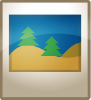
Imagen RAW

Revelado (conversión)

JPEG/TIFF
Se denomina "revelado" a la conversión de una imagen RAW a un formato de uso general como JPEG o TIFF
1-2. Iniciar SILKYPIX Developer Studio 8 SE
Iniciar el software y configuración inicial
Iniciar SILKYPIX Developer Studio 8 SE
Cuando se instala SILKYPIX Developer Studio 8 SE se crea un icono de acceso directo de SILKYPIX Developer Studio 8 SE en el escritorio.
El software inicia cuando se hace doble clic en el icono de acceso directo.
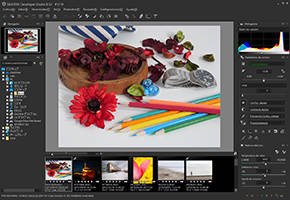
Configuración inicial (Cambiar el tamaño de las letras o íconos)
Después de iniciar SILKYPIX Developer Studio 8 SE, en caso que los íconos y/o las fuentes estén configuradas muy pequeñas, puede cambiar la configuración seleccionando “1.Seleccionar máscara” en la “Configuración del entorno” de la barra de herramientas. Luego seleccionar el “2. Máscara de tamaño grande” en la ventana de “Seleccionar máscara”. Los cambios de máscara se reflejan después de reiniciar el SILKYPIX Developer Studio 8 SE.
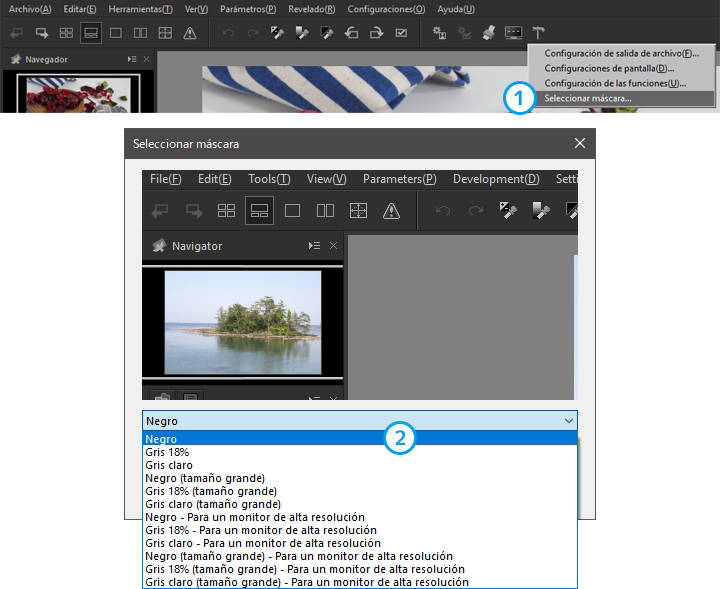
1-3. Composición de la pantalla
Funciones básicas y nombre de cada una de las partes de la pantalla

| Nombre | Descripción | |
|---|---|---|
| 1 | Barra de menú | Las funciones se ejecutan desde el menú. |
| 2 | Barra de herramientas | Haciendo clic en el icono, sirve para cambiar de pantalla y también sirve para revelar, imprimir, etc. |
| 3 | Navegador | Se indica el área de visualización del modo de vista previa. Se puede mover la pantalla de visualización previa |
| 4 | Árbol de carpetas | La carpeta se muestra mediante una estructura en capas. Seleccione la carpeta donde se guardan las imágenes RAW deseadas. |
| Propiedades de imagen |
Se muestra la información de las imágenes en formato EXIF, IPTC, etc.
 Cambio de pestaña
Cambio de pestaña
|
|
| 5 | Barra de estado | se muestra información simple de la toma. |
| 6 | Histograma | Se muestra el gráfico de la distribución del brillo de la imagen seleccionada. |
| 7 | Parámetros de control | Seleccionar los "efectos" preseleccionados para ajustar la imagen. |
| 8 | Ícono de los Sub-controles | Las funciones auxiliares según la aplicación se muestran en una ventana flotante. La ventana flotante se puede posicionar libremente en la pantalla y se puede ocultar cuando finaliza la edición. |
| 9 | Pestaña de pestaña | Se muestra el detalle de los parámetros seleccionados en el No. 7 |
| 10 | Ventana flotante | El Sub-control del No. 8 se muestra en otra ventana. Cuando no está en uso, puede ocultarse presionando el botón "×". |
1-4 Descripción de las funciones y cada icono
Barra de menú
Las funciones se ejecutan seleccionando el menú.
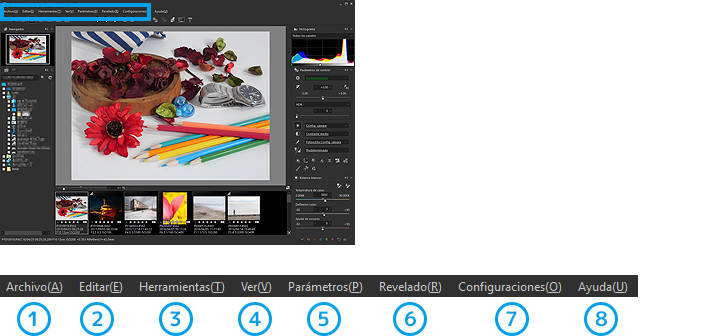
| Nombre | Descripción | |
|---|---|---|
| 1 | Archivo | Sirve para copiar, cambiar el nombre, imprimir, etc. , un archivo. |
| 2 | Edición | Sirve para restablecer, avanzar, etc. el historial. |
| 3 | Herramientas | Ampliación y reducción de la pantalla de vista previa y visualización de distintas herramientas. |
| 4 | Ver | Sirve para realizar las operaciones de cambio del modo de visualización y/o visualización/no visualización de los parámetros. |
| 5 | Parámetros | Sirve para copiar o pegar los parámetros de revelado, inicializar, etc. |
| 6 | Revelado | Sirve para convertir las imágenes RAW a archivos JPEG o TIFF de uso general. |
| 7 | Opción | Sirve para configurar el software. |
| 8 | Ayuda | Se visualiza el manual del software y la información de la versión. |
Barra de herramientas
Haciendo clic en el icono, sirve para intercambiar la pantalla, así como también revelado, impresión, etc.
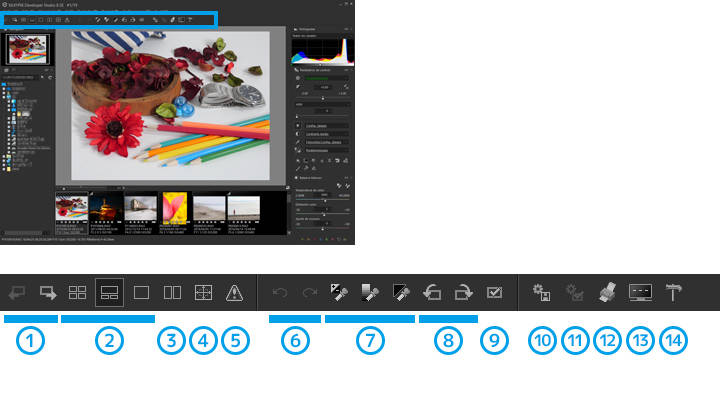
| Nombre | Descripción | |
|---|---|---|
| 1 | Mover la imagen seleccionada | Se mueve a la imagen contigua (atrás o adelante). |
| 2 | Visualización de la pantalla | (vista en miniatura/combinación/vista previa) |
| 3 | Vista previa múltiple | 2. Sirve para visualizar la imagen en la pantalla. |
| 4 | Cambiar la ampliación de la pantalla de vista previa | Sirve para realizar la configuración como la escala de visualización de la vista previa, modo de ajuste de pantalla, movimiento, etc. |
| 5 | Advertencia/Pruebas en la pantalla | Se resalta en la pantalla de vista previa el reflejo/sombra/fuera de la gama de colores. También se realiza la simulación de impresión y la visualización de enfoque. |
| 6 | Restaurar/Avanzar la operación | Restaurar un paso o avanzar la operación de edición. |
| 7 | Herramienta de gotero | Sirve para realizar los ajustes de valor de exposición, balance de blancos y nivel de negro, en el área indicada. |
| 8 | Girar la imagen 90 grados | Se puede girar la imagen 90 grados. |
| 9 | Marcado para el revelado | Sirve para marcar las imágenes que se tiene previsto revelar. |
| 10 | Revelado | Se revela la imagen seleccionada (conversión de imagen RAW a JPEG/TIFF) |
| 11 | Revelado por lotes de las imágenes reservadas | Revelado en lote de las imágenes marcadas. |
| 12 | Imprimir | Se imprime la imagen seleccionada. |
| 13 | Estado el revelado en lote | El progreso del desarrollo del revelado se muestra en una lista. |
| 14 | Configuración del entorno | Sirve para seleccionar las funciones relacionadas con las configuraciones, como las configuraciones de la pantalla y de las funciones. |
1-5. Procedimiento básico de operación
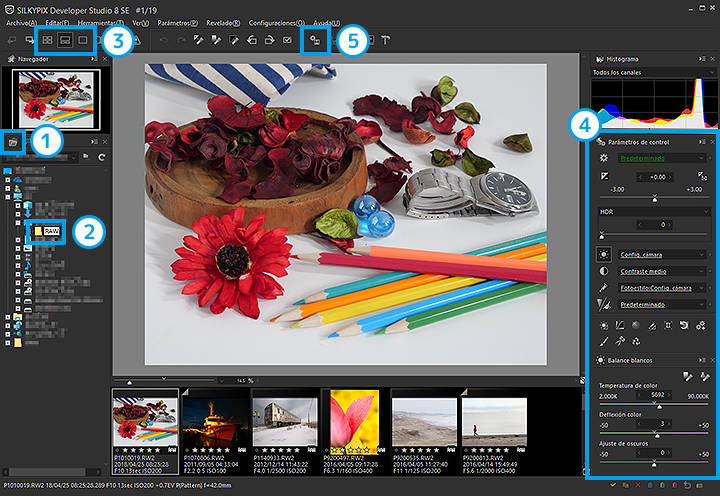
| 1 |
Visualizar el árbol de carpetas.

|
Visualizar el árbol de carpetas. |
| 2 |
Seleccionar la carpeta

|
Desde el árbol de carpetas se puede seleccionar la carpeta en la que se guardan las imágenes RAW. Las imágenes RAW que se almacenan pueden abrirse en carpetas individuales. |
| 3 | Cambiar la visualización de la pantalla | Seleccionar la imagen en las vistas en miniatura, luego las imágenes elegidas que se quieren ajustar se muestran en vista previa, |
Modo miniatura

|
Las imágenes RAW dentro de la carpeta se muestran en una versión en miniatura en una lista, | |
Modo combinación

|
Las imágenes RAW dentro de la carpeta se muestran en una versión combinada en miniatura y ampliada en una lista, | |
Modo vista previa

|
La imagen que ha seleccionado se muestra en tamaño grande. | |
| 4 | Ajuste de la imagen | Sirve para ajustar cada uno de los parámetros de control |
| 5 |
Revelado RAW

|
Sirve para convertir las imágenes RAW a archivos JPEG o TIFF de uso general. |
1-6. Procesamiento de imágenes sin alterar el original/Guardado automático
Se utiliza el método de "Procesamiento de imágenes sin alterar el original" para volver en cualquier momento la imagen a su estado original (igual al momento de la toma), además que los parámetros se guardan automáticamente.
Procesamiento de imágenes sin alterar el original
SILKYPIX Developer Studio 8 SE usa el sistema de “Procesamiento de imágenes sin alterar el original”, mediante el cual se guarda la imagen RAW y los parámetros (valores de ajuste) en archivos diferentes. Mediante este sistema, no se hace cambios en la imagen RAW original, por lo tanto después de la edición se puede volver en cualquier momento la imagen a su estado original (igual al momento de la toma), pudiendo hacer la operación tantas veces como desee.
Guardado automático
Cada vez que SILKYPIX Developer Studio 8 SE realiza ajustes, los parámetros (valores de ajuste) se guardan automáticamente. No es necesario que guarde la imagen RAW cada vez que se ajusten los parámetros. En la carpeta en la que está guardada la imagen RAW se genera automáticamente una carpeta de nombre “SILKYPIX DS”, en la cual a la vez se genera un archivo con el mismo nombre de la imagen RAW con extensión “.spd” en el que se guardan los parámetros.
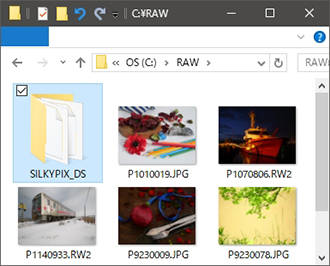
Carpeta SILKYPIX_DS

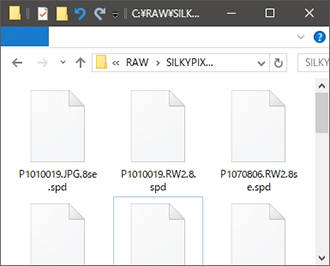
Archivo .spd (Archivo de parámetros)
Copyright (C) Adwaa Co.,Ltd. 2004-2025. All Rights Reserved.